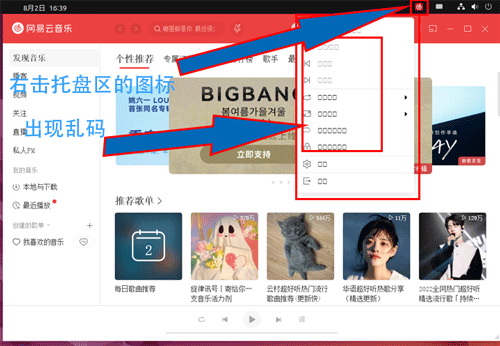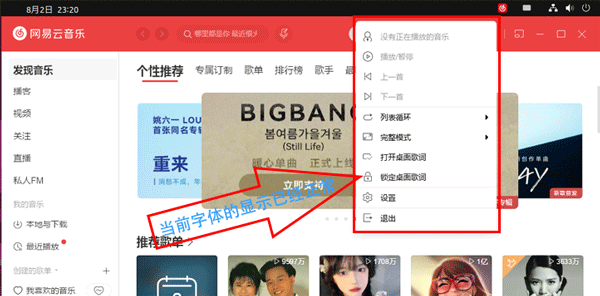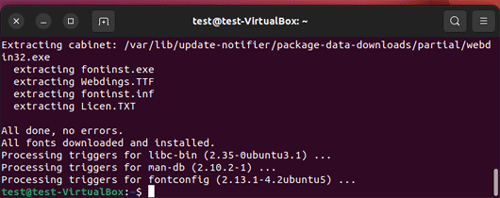目录
显示
前言
Ubuntu 通过星火应用商店安装软件时遇到中文乱码(看这里: Ubuntu 安装星火应用商店及其使用指南 ),在尝试了多种方法之后还是乱码。
在这有些想放弃之际,在网上搜索到可以在 Ubuntu 安装微软字体。于是作者以试一试的心态安装这些字体,字体安装完毕,搭配更进一步的字体配置,效果明显。
本文通过星火应用商店安装 “网易云音乐” 为例,对比字体安装前后的界面来说明效果。
字体安装前:
字体安装后:
安装微软字体
后记
本文讲述了如何在 Ubuntu 安装微软字体,适用于 Ubuntu 24.04、22.04 和 20.04。
由于“星火应用商店”的底层是定制的 Wine,因此,本文安装的字体也适合于其他使用 Wine 安装的 Windows 软件。
尽管安装 Windows 字体不能解决系统上所有的关于乱码的问题,这也是一种解决方案的可能性。
欢迎访问本人的博客和关注微信公众号!
鉴于本人的相关知识储备以及能力有限,本博客的观点和描述如有错漏或是有考虑不周到的地方还请多多包涵,欢迎互相探讨,一起学习,共同进步。
本文章可以转载,但是需要说明来源出处!
本文使用的部分图片来源于网上,若是侵权,请与本文作者联系删除: admin@icxzl.com